win7电脑ie11降为ie8的教程 w7 64位ie11如何降级为ie8
更新时间:2024-01-17 10:09:26作者:xiaoliu
在现代互联网时代,浏览器已经成为我们日常生活中必不可少的工具之一,随着技术的不断进步,一些老旧的软件和系统可能无法适应新的浏览器版本。例如许多使用Windows 7操作系统的用户可能会遇到一个问题,即如何将其默认的IE11浏览器降级为IE8。本文将为大家介绍一种简单而有效的方法,帮助您在64位Windows 7操作系统上将IE11降级为IE8,以便更好地满足您的上网需求。
具体教程如下:
1、首先,双击“计算机”图标;也可以到开始菜单,单击“计算机”字样。

2、单击”卸载或更改程序“。
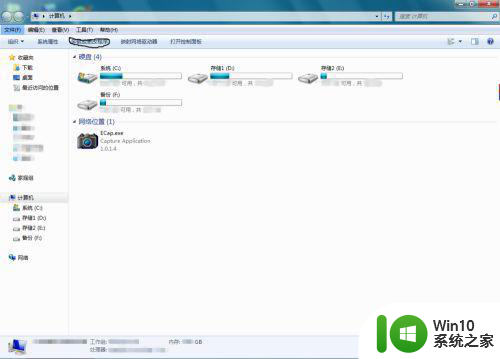
3、单击“查看已安装更新”。
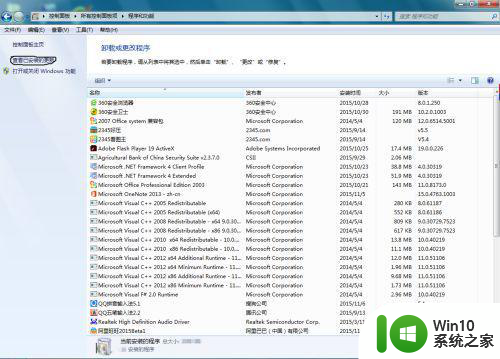
4、往下拉,你就会看到有两个IE11,一个是程序,另一个是语言包,选择程序(卸载程序之后语言包也会“消失”的)。
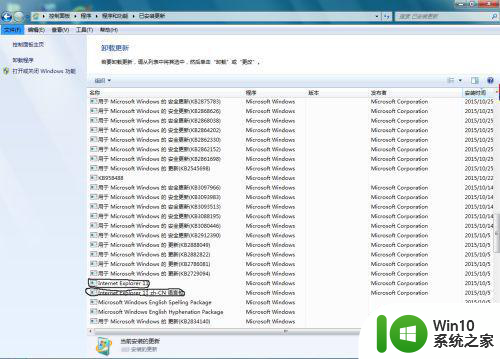
5、你会看见一个卸载更新的界面,不管它。
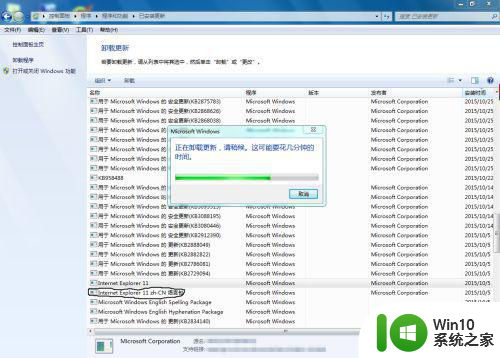
6、卸载之后,单击立即重启,也可以单击稍后重启(强烈推荐立即重启)。
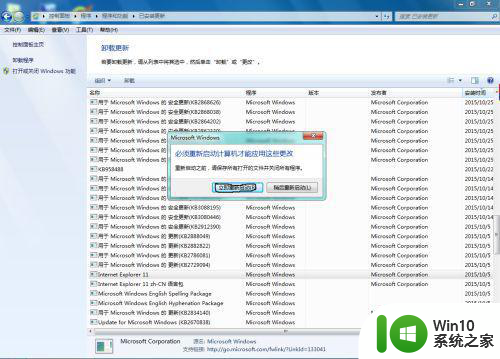
7、重启电脑后,你在桌面就会看到深蓝色的“E”的图标,这就是Windows7系统的默认浏览器了。
以上就是win7电脑ie11降为ie8的教程的全部内容,有需要的用户就可以根据小编的步骤进行操作了,希望能够对大家有所帮助。
win7电脑ie11降为ie8的教程 w7 64位ie11如何降级为ie8相关教程
- win7系统ie11如何降至ie8 win7预装的ie11降级ie8方法
- win7系统如何降级IE11至IE8 win7自带IE11如何降级至IE8的详细步骤
- win7自带ie如何降到ie8版本 win7自带ie11如何降级到ie8版本
- win7的ie9如何降到ie8 win7电脑如何降级为ie8
- 如何将win7系统下的ie11降低到ie9版本 win7系统ie11降级到ie9方法
- win7ie10升级到ie11的教程 win7 ie10 升级到ie11的步骤
- win7自带ie11降级提示没有完全卸载怎么办 Win7自带IE11无法完全卸载解决方法
- lenovo电脑win8改win7系统的方法 联想电脑win8系统降级为win7步骤
- win8系统装win7详细教程 win8系统降级为win7步骤
- 戴尔电脑win8改win7的方法 戴尔电脑win8降级教程
- win7卸载ie11方法 ie11彻底删除win7
- win8降成win7的解决方法 win8升级为win7的步骤
- window7电脑开机stop:c000021a{fata systemerror}蓝屏修复方法 Windows7电脑开机蓝屏stop c000021a错误修复方法
- win7访问共享文件夹记不住凭据如何解决 Windows 7 记住网络共享文件夹凭据设置方法
- win7重启提示Press Ctrl+Alt+Del to restart怎么办 Win7重启提示按下Ctrl Alt Del无法进入系统怎么办
- 笔记本win7无线适配器或访问点有问题解决方法 笔记本win7无线适配器无法连接网络解决方法
win7系统教程推荐
- 1 win7访问共享文件夹记不住凭据如何解决 Windows 7 记住网络共享文件夹凭据设置方法
- 2 笔记本win7无线适配器或访问点有问题解决方法 笔记本win7无线适配器无法连接网络解决方法
- 3 win7系统怎么取消开机密码?win7开机密码怎么取消 win7系统如何取消开机密码
- 4 win7 32位系统快速清理开始菜单中的程序使用记录的方法 如何清理win7 32位系统开始菜单中的程序使用记录
- 5 win7自动修复无法修复你的电脑的具体处理方法 win7自动修复无法修复的原因和解决方法
- 6 电脑显示屏不亮但是主机已开机win7如何修复 电脑显示屏黑屏但主机已开机怎么办win7
- 7 win7系统新建卷提示无法在此分配空间中创建新建卷如何修复 win7系统新建卷无法分配空间如何解决
- 8 一个意外的错误使你无法复制该文件win7的解决方案 win7文件复制失败怎么办
- 9 win7系统连接蓝牙耳机没声音怎么修复 win7系统连接蓝牙耳机无声音问题解决方法
- 10 win7系统键盘wasd和方向键调换了怎么办 win7系统键盘wasd和方向键调换后无法恢复
win7系统推荐
- 1 系统之家ghost win7 sp1 32位破解安装版v2023.04
- 2 三星笔记本ghost win7 64位最新旗舰版下载v2023.04
- 3 系统之家ghost win7 32位安装稳定版v2023.03
- 4 电脑公司win7 64位最新旗舰版v2023.03
- 5 电脑公司ghost win7 64位破解万能版v2023.03
- 6 雨林木风ghost win7 sp1 64位纯净免激活版v2023.03
- 7 华硕笔记本ghost win7 sp1 64位专业极速版下载v2023.03
- 8 深度技术ghost win7 64位最新专业版下载v2023.03
- 9 电脑公司ghost win7稳定旗舰版原版32位下载v2023.03
- 10 电脑公司ghost win7 sp1 64位极速破解版下载v2023.03